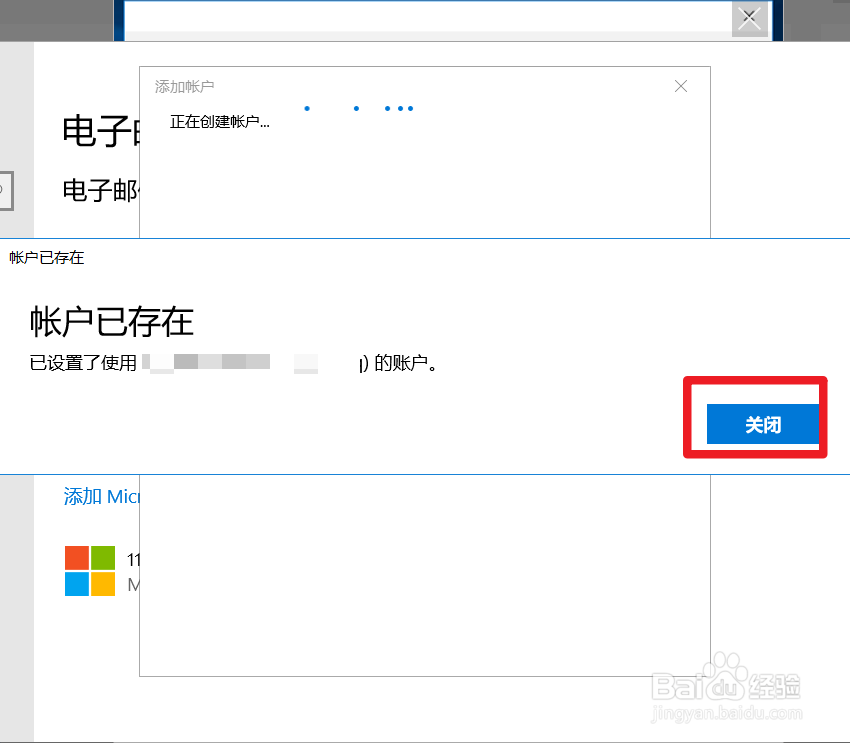1、第一步,打开你的电脑,如图所示,

2、第二步,选择左下角的“开始”按钮,如图所示。

3、第三步,在应用列表中找到“设置”菜单,然后点击它,如图所示,
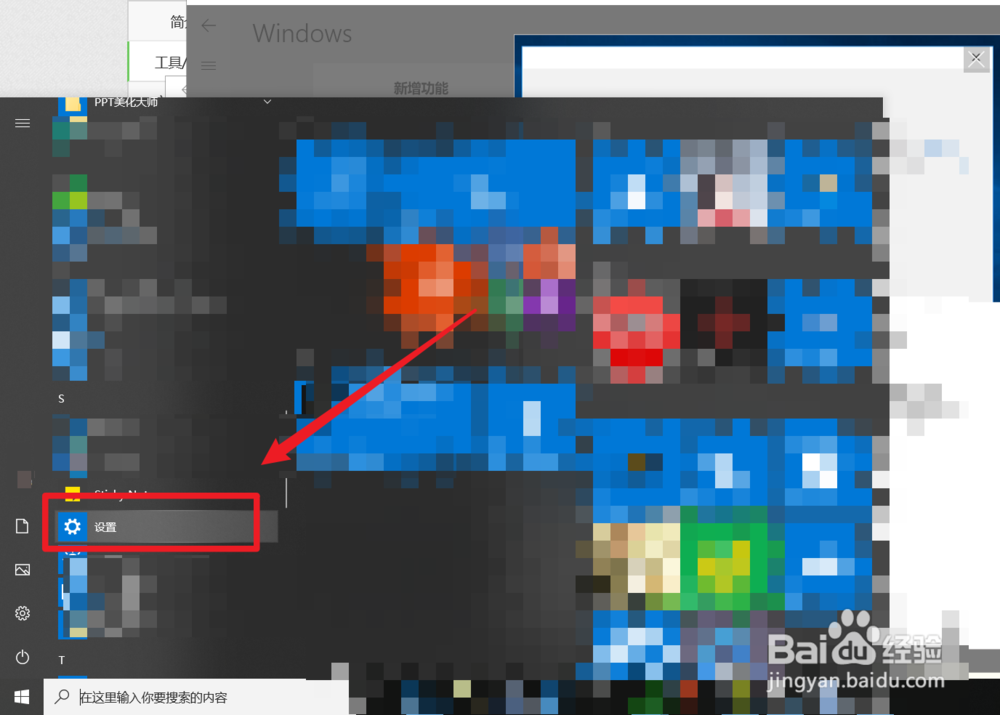
4、第四步,在“设置”页面,找到并点击“账户”图标,如图所示。
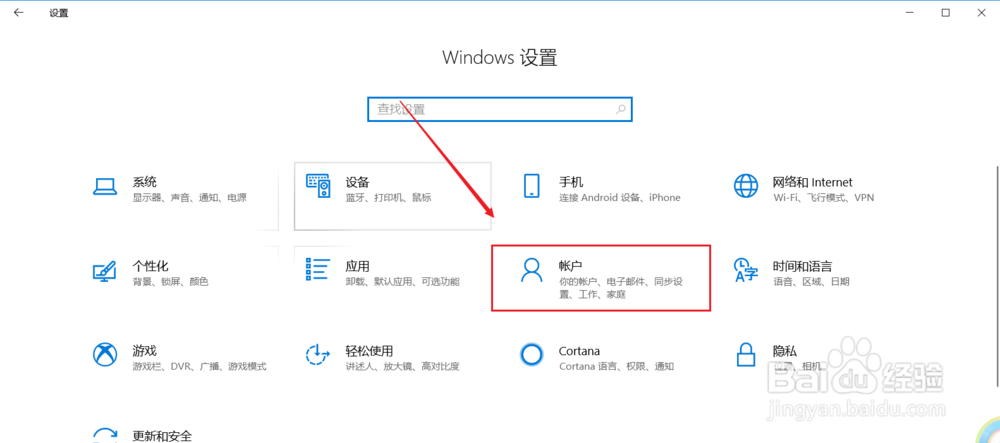
5、第五步,在账户下面的菜单中点击“电子邮件和应用帐户”,然后在右手边点击“添加账户”,如图所示。
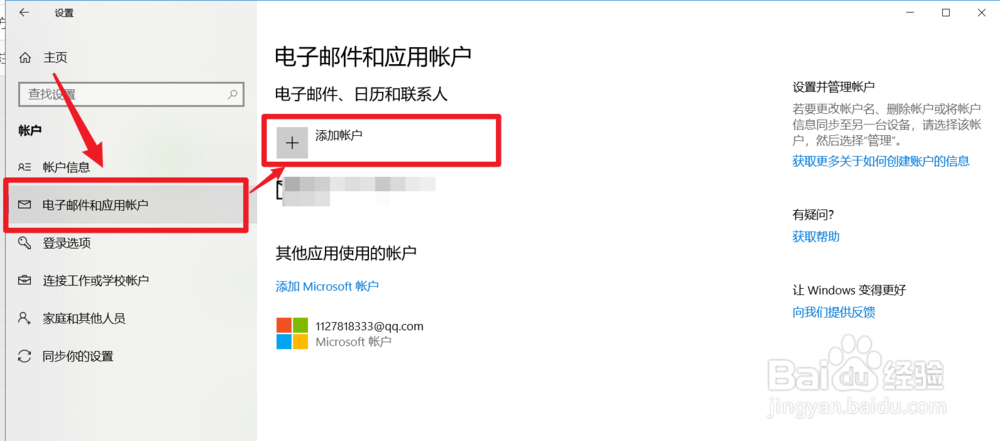
6、第六步,从列表中选择你账户的类型,如图所示。比如小编选择了第一个。

7、第七步,输入你的账户,然后点击下一步,如图一所示,接着输入你的账户的密码,之后点击登录,如图二所示。

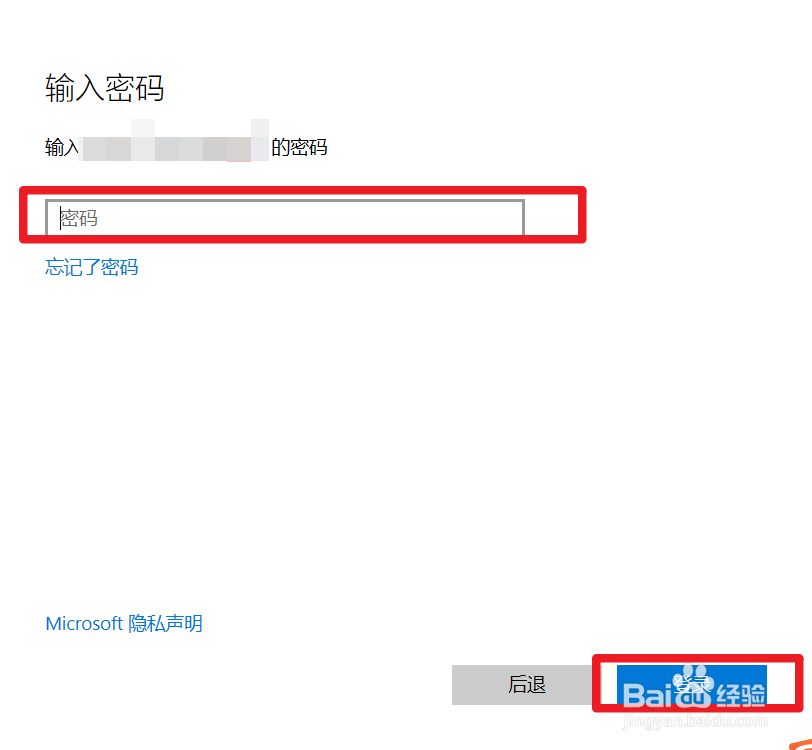
8、由于小编的账户已经登录了,就会显示已存在,如图所示。如果你的账户还没有登录,就会显示登陆成功的。